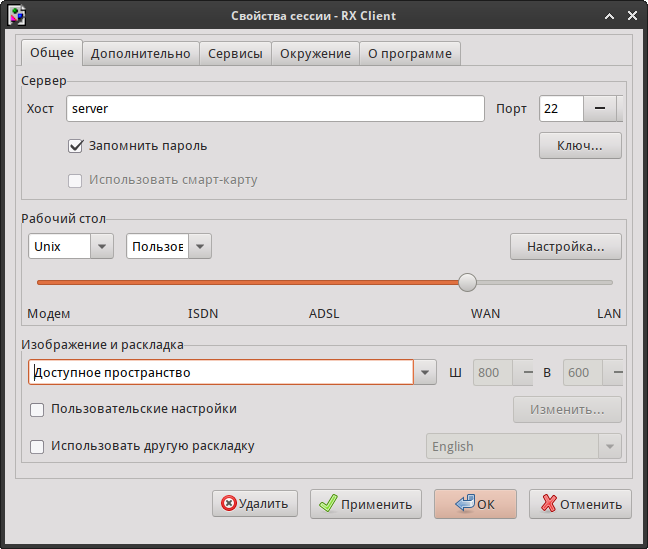Установка и настройка RX@Etersoft: различия между версиями
Материал из Etersoft wiki
Перейти к навигацииПерейти к поиску
Mais (обсуждение | вклад) |
Mais (обсуждение | вклад) м |
||
| Строка 1: | Строка 1: | ||
=== Получение файлов дистрибутива RX@Etersoft === | === Получение файлов дистрибутива RX@Etersoft === | ||
| Строка 39: | Строка 40: | ||
* '''Настройка подключения к серверу:''' | * '''Настройка подключения к серверу:''' | ||
** При первом запуске программа предложит вам создать подключение, указав параметры в мастере настроек. Предлагается ввести имя сессии, хост и порт, к которым будет производиться подключение. При дальнейших запусках программы, можно выбрать существующую сессию из списка, а также изменить её или создать новую — при переименовании сеанса и переходе к настройкам RXclient предложит соответствующий выбор. Настройки RXclient достаточно богаты. | ** При первом запуске программа предложит вам создать подключение, указав параметры в мастере настроек. Предлагается ввести имя сессии, хост и порт, к которым будет производиться подключение. При дальнейших запусках программы, можно выбрать существующую сессию из списка, а также изменить её или создать новую — при переименовании сеанса и переходе к настройкам RXclient предложит соответствующий выбор. Настройки RXclient достаточно богаты. | ||
[[Файл:Rxclient.png| | [[Файл:Rxclient.png|Настройки RXclient. Вкладка «Общее».|центр|обрамить]] | ||
*Вкладка «Общее» содержит все основные настройки подключения: имя/адрес сервера, порт, среду, в которой производится вход в систему. Например, для подключения к linux-серверу с KDE4 на борту нужно выбрать UNIX — KDE; а для rootless-режима, который будет рассмотрен в следующем разделе, существует настройка «Пользовательский». Установка флажка под именем сервера позволит сохранить пароль пользователя во избежание его постоянного ввода при последующих подключениях. Регулятор скорости соединения позволяет выбрать ресурсоёмкость канала, ориентируясь на тип подключения: от модема до локальной сети. Секция «Изображение и раскладка» устанавливает размеры экрана; всё доступное пространство, установленное по умолчанию, — хороший выбор. | |||
[[Файл:Rxclient service.png|центр|обрамить|Настройки RXclient. Вкладка «Сервисы».]] | |||
* | * Большой интерес для пользователя представляет вкладка «Сервисы». Она позволяет настраивать проброс локальных принтеров и пользовательских ресурсов, используя чекбоксы и файловые диалоги, без всяких конфигурационных файлов. Для того, чтобы принтер или папка оказались проброшены на сервер, они должны быть «расшарены» на клиентской машине и внесены в список общих ресурсов в настройках opennx.На прочих вкладках подробно останавливаться не будем, оставив простор для экспериментов. | ||
Версия 14:30, 2 сентября 2022
Получение файлов дистрибутива RX@Etersoft
Заказ и получение лицензии и дистрибутива осуществляется здесь
Поставка RX@Etersoft осуществляется в виде набора пакетов для вашей операционной системы. На указанный Вами адрес электронной почты приходит письмо с ссылками на пакеты и лицензию, скачайте их к себе на компьютер в отдельную папку.
Настройка серверной части
Все действия по установке и настройке сервера RX@Etersoft требуют прав root.
- Подготовка сервера:
- Для организации подключения по протоколу NX у вас должен быть установлен и запущен ssh-сервер:
- В настройках ssh-сервера должна быть включена авторизация по ключу, для этого в настройках сервера /etc/openssh/sshd_config должна быть строка: PubkeyAuthentication yes;
- Если на сервере используется директива AllowUsers, в соответствующую строку sshd_config нужно включить пользователя nx.
- Для организации подключения по протоколу NX у вас должен быть установлен и запущен ssh-сервер:
- Установка и настройка сервера RX@Etersoft:
- Установка RX сводится к установке пакетов: eepm, nx-libs, nxagent, nxproxy, nxssh, prunner, rx-etersoft, rx-etersoft-pcsc;
- Установите пакет eepm стандартным для выбранной ОС способом. Например, для ALT Linux, Debian, Ubuntu с использованием менеджера пакетов apt-get:
$ apt-get install eepm-*
- Находясь в каталоге с остальными пакетами выполните:
$ epmi *.rpm
- После установки требуется инициализация RX@Etersoft. Инициализацию следует выполнять с правами root:
# rxsetup
- В результате будет создано окружение системного пользователя nx. Скрипт rxsetup берёт на себя все начальные настройки. После его выполнения сервер готов к использованию, а при необходимости отойти от настроек по умолчанию изменения вносятся в соответствующие конфигурационные файлы.
Настройка клиентской части
- Установка клиента в Linux:
- Для работы RX@Etersoft понадобятся пакеты eepm, nx-libs, nxagent, nxproxy, nxssh, prunner, rx-etersoft, rx-etersoft-pcsc и rxclient. Установка производится аналогично установке пакетов серверной части.
- Установка клиента в Windows:
- Для Windows клиентские программы поставляются в виде привычного пользователю инсталлятора с расширением *.exe. Процесс установки ничем не отличается от установки любой другой windows-программы.
- Настройка подключения к серверу:
- При первом запуске программа предложит вам создать подключение, указав параметры в мастере настроек. Предлагается ввести имя сессии, хост и порт, к которым будет производиться подключение. При дальнейших запусках программы, можно выбрать существующую сессию из списка, а также изменить её или создать новую — при переименовании сеанса и переходе к настройкам RXclient предложит соответствующий выбор. Настройки RXclient достаточно богаты.
- Вкладка «Общее» содержит все основные настройки подключения: имя/адрес сервера, порт, среду, в которой производится вход в систему. Например, для подключения к linux-серверу с KDE4 на борту нужно выбрать UNIX — KDE; а для rootless-режима, который будет рассмотрен в следующем разделе, существует настройка «Пользовательский». Установка флажка под именем сервера позволит сохранить пароль пользователя во избежание его постоянного ввода при последующих подключениях. Регулятор скорости соединения позволяет выбрать ресурсоёмкость канала, ориентируясь на тип подключения: от модема до локальной сети. Секция «Изображение и раскладка» устанавливает размеры экрана; всё доступное пространство, установленное по умолчанию, — хороший выбор.
- Большой интерес для пользователя представляет вкладка «Сервисы». Она позволяет настраивать проброс локальных принтеров и пользовательских ресурсов, используя чекбоксы и файловые диалоги, без всяких конфигурационных файлов. Для того, чтобы принтер или папка оказались проброшены на сервер, они должны быть «расшарены» на клиентской машине и внесены в список общих ресурсов в настройках opennx.На прочих вкладках подробно останавливаться не будем, оставив простор для экспериментов.